【転職しました】iPadが大活躍!!
どうもiro96です。
このブログではiPhone・iPadの仕事での使い方や、オススメのアイテムを紹介しています。
今回は転職活動でのiPadの活用についてです。

やっと決まりました。
転職先が決まりました。
昨年10月から転職活動をスタートして、やっと内定が出ました。
10月末に購入したiPad mini。
転職活動で大活躍!!
その活用方法について説明していきます。
今回の内容は以下の通り。
- iPadが活躍した場面
- PCの方が良い点
それではいきましょう。
iPad miniが活躍した場面
各種書類の作成
Bluetoothキーボードがあることが前提になります。
面接対策
エージェントを介して転職活動を行いました。
想定質問をしてもらって、それについて回答する。
そのアドバイスをWordに打ち込みました。
電話をしながら打ち込むので、もちろんBluetoothキーボードが必要です。
紙の書類のPDF化、メール送信
Adobe Scanというアプリを使えば、カラーのPDFを作成することが可能です。
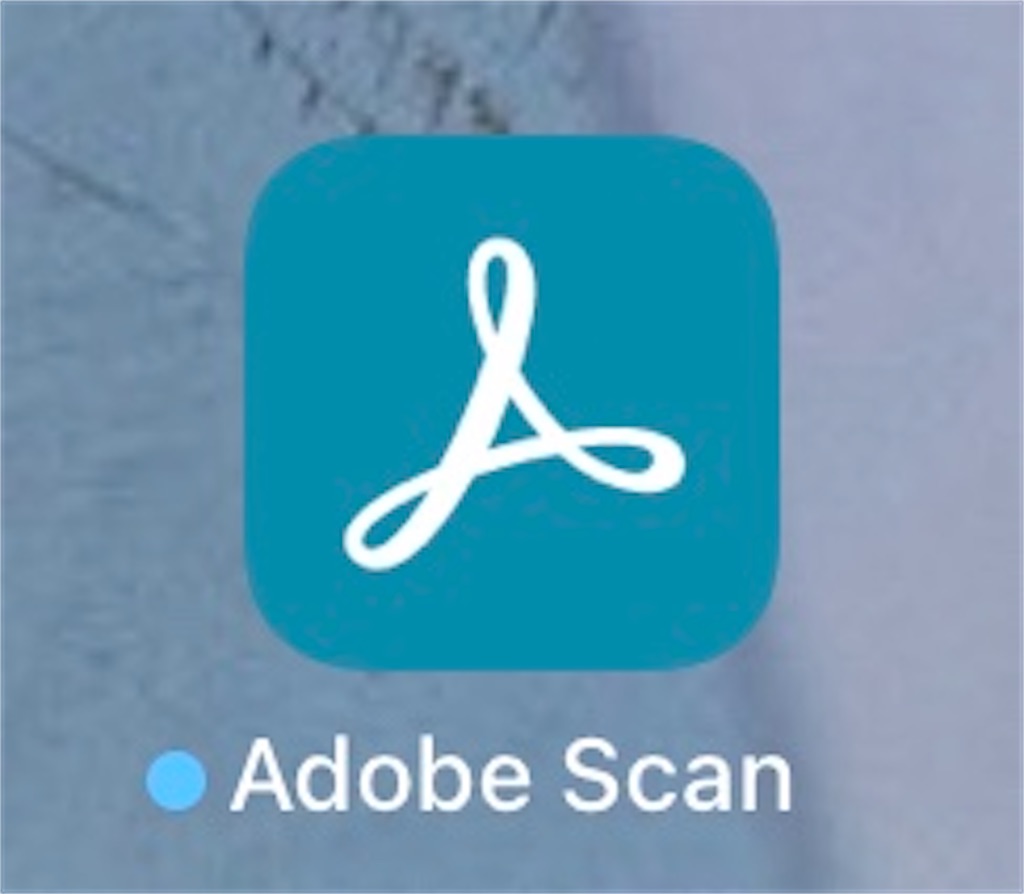
つまり、コピー機付きプリンタをわざわざ購入する必要がありません。
ミニマリスト気質な私は、前回の引っ越しの際にプリンタを処分しました。
印刷したいときはセブンイレブンに行きます。
その印刷した資料にサインをして、iPadでPDFとして読み込み、先方にメール送信。
PCよりも作業効率が良いかもしれません。
WEB面接
ここが肝です!
これはコロナ禍の影響ですが、今の面接はほとんどWEB面接です。
つまりiPadが1台あれば面接できるんです。
その際に以下のアプリをダウンロードしておく必要があります。
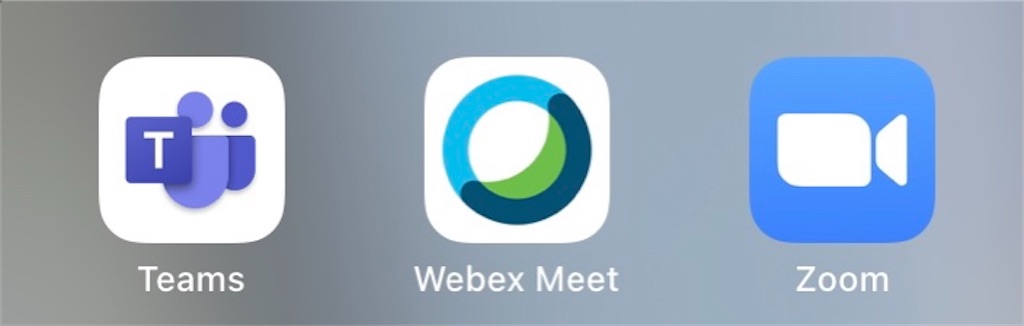
先方がどのWEB会議ツールを使っているかわからないので、一通りダウンロードしておきましょう。
それさえできれば、URLの記載されたメールを先方が送ってきてくれます。
あとはそのURLをタップすれば、該当のアプリが自動で立ち上がります。
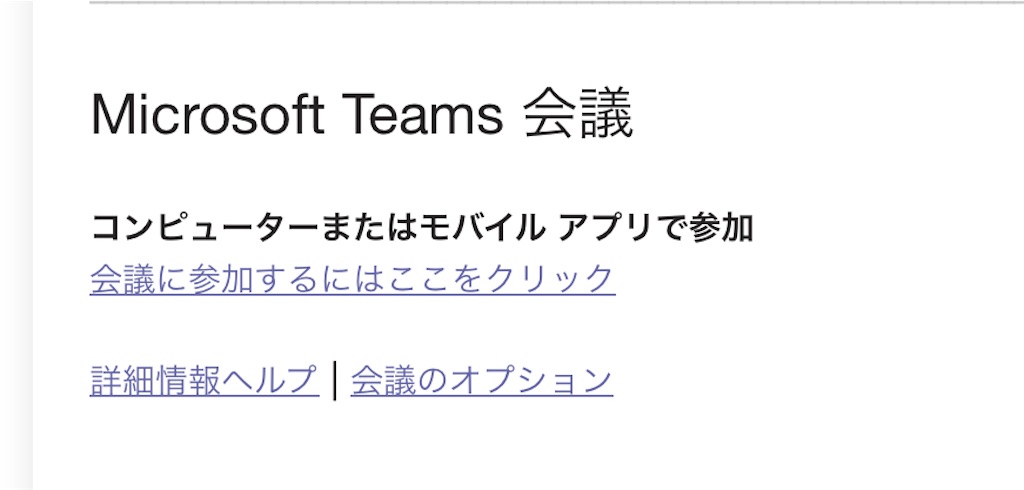
PCのほうが良かった点
インカメラの位置です!
iPadを横向きに立てた場合、インカメラはこの位置にきます。

面接官の顔を見て話しますが、画面に視線を向けていると少し目線がズレます。
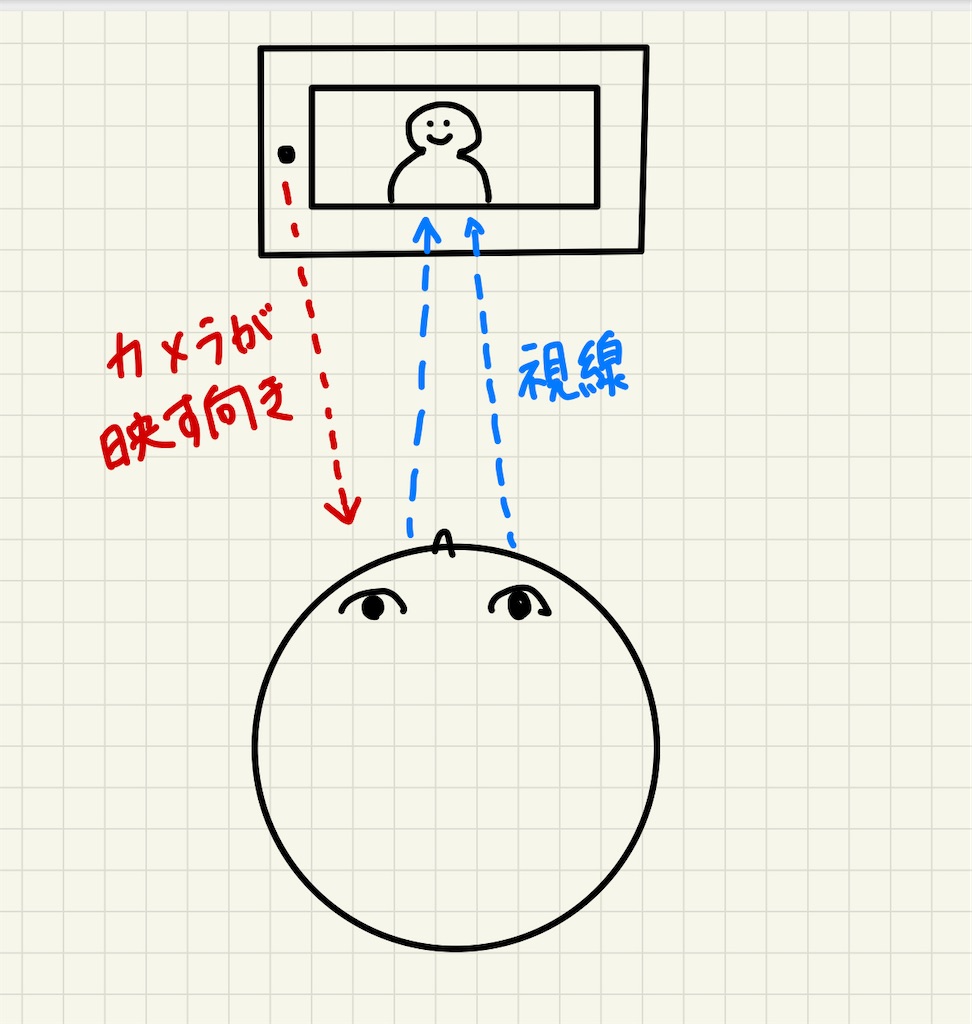
相手から見るとこんな感じで映っています

絵心ないわぁ・・・
よそ見をしているように映るので、なるべくインカメラを見て話すように心がけました。
では、その点においてなぜPCの方が良いのかというと、
PCのインカメラは画面上部にある場合がほとんどだからです。
なので、目線がズレることがありません。
そこがどうしても気になると言う方は、PCを選んだ方が良いかもしれません。
まとめ
最後にPCの方が良かった点を記載しましたが、目線さえ気をつければ問題ないので、わざわざPCを用意する必要はないでしょう。
つまりiPadでも十分ということです。
お好みのデバイスを使うのが1番だと思いますが、「転職活動のためにPC買わないと!」と思っている方はiPadも候補に入れてみてください。
iPadの方が軽くて持ち運びに便利という点もメリットですよ!
おまけ
転職活動でしきりに確認されたことがあります。
「必ずPCをご用意の上、面接にお望みください」
これはどういうことなのか?とエージェントに聞くと、
「スマホで面接を受けないでください」とのことでした。
- 相手が資料を画面共有した際に見えにくい点
- テーブルにスマホを立てかけた際、相手を見下したように映る点
これを危惧して確認されたようです。
iPadは画面が大きく、ある程度高さがあるので問題ありません。
私は念のため国語辞典とビジネス書で高さを出しましたが。
これから転職活動を始める方は注意してくださいね!
それではまた。